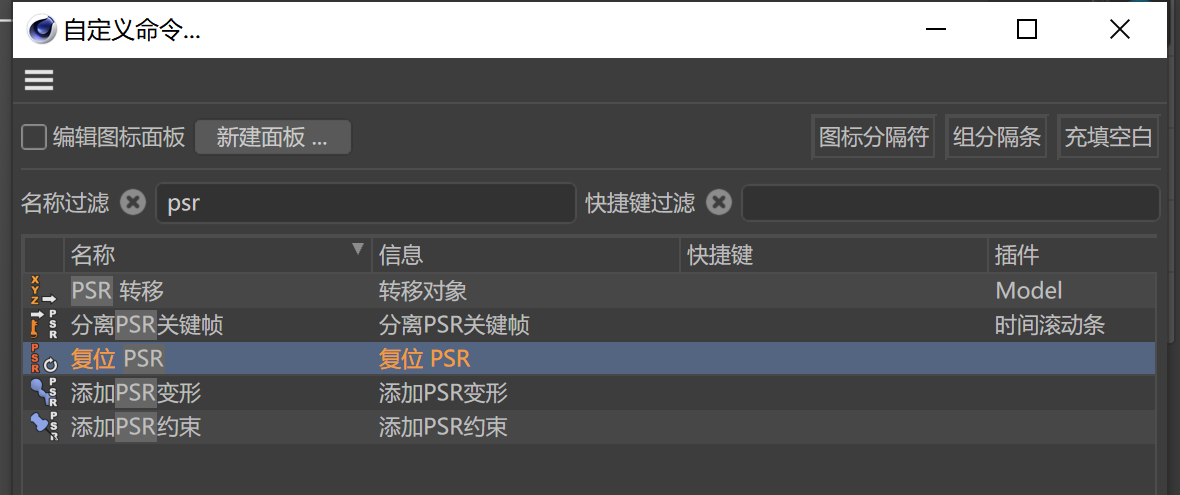1、建模工具
框选
shift加选
ctrl减选
仅选择可见元素
套索选择
更加自由、灵活
多边形选择
循环选择
环状选择
以面的方式选择一排边
填充选择
路径选择
再边的前提下,按住左键拖动,更加自由
全选、反选
路径选择
10、选择链接
11、扩展选区
以中心点向四周扩展选择
12、收缩选区
13、隐藏
三、硬边建模 (鼠标右键菜单)
1、创建点
点模式,在边上创建新的点
2、桥接
边的模式选择下,连接边,形成面
3、笔刷
笔触的方式移动模型的点
4、封闭多边形空洞(封顶)
直接封洞
5、多边形画笔
手动画出形状,两点画线
按住CTRL可以延伸线与面,形成挤压效果
CTRL + SHIFT 可以在边上拉出弧度
6、消除
消除点、线、面
7、熨烫
将凹凸的面变光滑,类似曲面细分
8、线性切割
增加线段
9、平面切割
以面的轴向均匀切割
10、循环切割
11、缝合
两个边变成一个边
12、焊接
两个点变成一个点
13、倒角
14、挤压、内部挤压、矩阵挤压
1、挤压角度
如果挤压出现冲突情况,有两种可能:
一是没有勾选保持群组,多边形单独挤压了
二是最大角度过小,大于数值的角度没有被挤压
15、偏移
向外膨胀
最大角度改为91°,整体放大
16、断开连接
面可以单独提取
17、溶解
和【清除】类似,但是会留下点
18、优化
合并断开的面,将多个点合并
19、分裂
复制另一个模型,散开
20、三角化
21、细分
产生更多的线段
四、效果器
弯曲
为什么我的弯曲无法成功
1、形状曲面过少,增加细分
2、弯曲效果器方向不对,旋转效果器方向
样条
1、快速对其中心点
先放入子集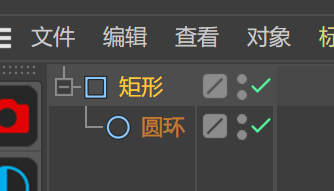
然后找到窗口——自定义命令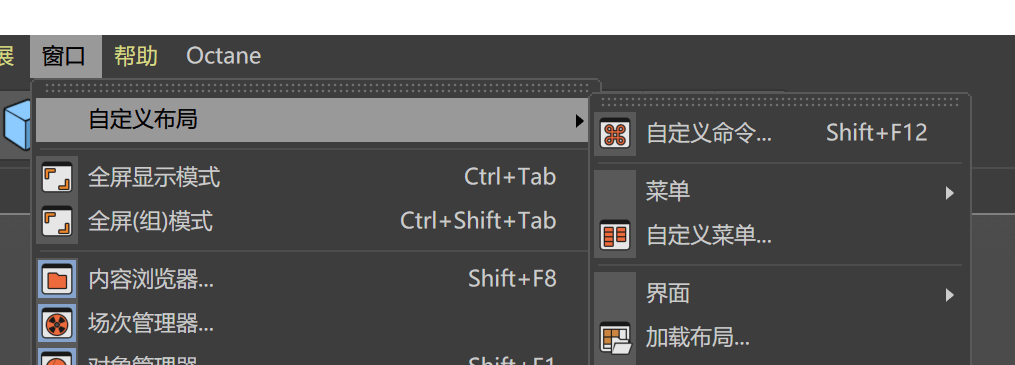
搜索PSR,复位PSR功能,点击即可自动对齐中心